Windows 10 Varsayılan Programları Değiştirme
Programlar için herkesin farklı tercihleri vardır. Bir dosyayı varsayılan olarak seçtiğiniz bir programla açmak isteyebilirsiniz. Bunu Windows 10 ile nasıl yapacağınıza bu yazıda yer verdim. Örneğin varsayılan tarayıcı olarak Edge yerine Chrome kullanmak isteyebilirsiniz.
Windows 10 da varsayılan uygulamaları değiştirmenin iki farklı yolu bulunuyor. Bunlardan biri windows ayarlar uygulamasını kullanmak iken diğeri dosya özelliklerine bakmayı gerektirir.
Ayarlar uygulaması
Windows 10 da varsayılan uygulamaları hızlıca değiştirmek için Ayarlar uygulamasını kullanabilirsiniz. Bunun için Windows tuşu + I ile ayarlar uygulamasını açın.
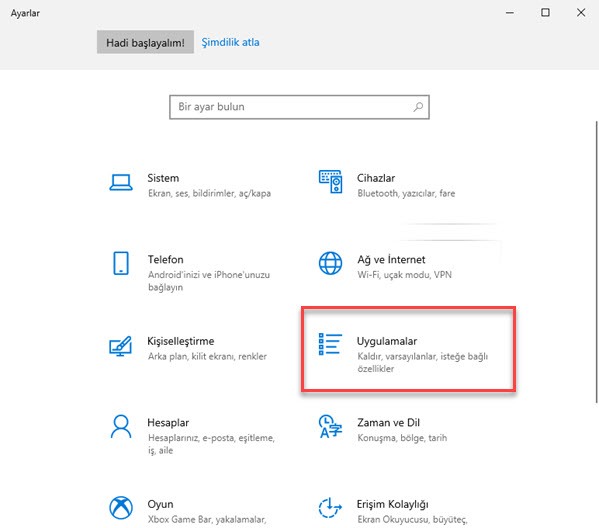
Uygulamalar seçeneğine tıklayın.
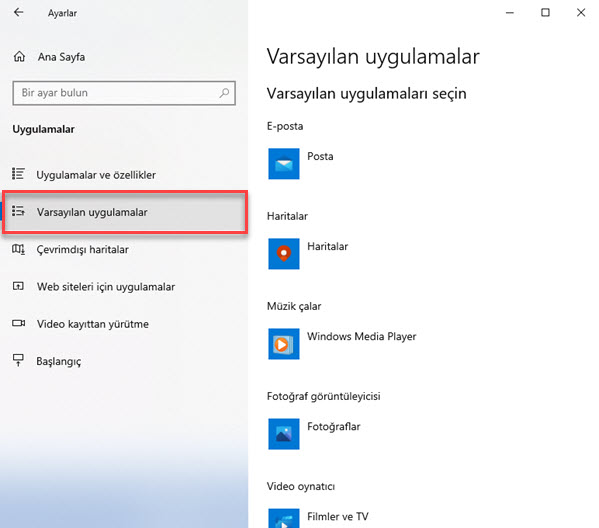
Sol kısımdan Varsayılan uygulamalar seçeneğine tıklayın.
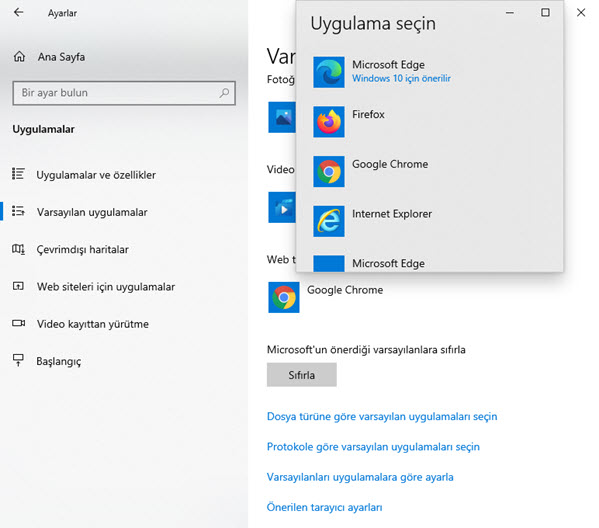
Herhangi bir kategoride varsayılan uygulamayı değiştirmek için mevcut varsayılan uygulamaya tıklayın ve listeden istediğiniz uygulamayı seçin.
Dosya özelliklerini kullanma
Ayarlar uygulamasının yanında dosya özelliklerine girerek varsayılan uygulamaları değiştirebilirsiniz.
Söz konusu dosyaya sağ tıklayın ve menüden özellikler seçeneğine tıklayın.
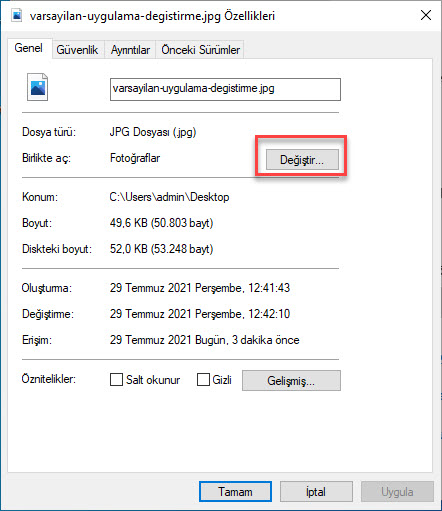
Birlikte aç bölümünde yer alan Değiştir butonuna tıklayın. Artık bu dosya türünü açabilecek uygulamaların bir listesini göreceksiniz. Listeden yeni bir uygulama seçin ve Tamam’a tıklayın.
Dosya türü için varsayılan uygulamayı değiştirme
Belirli bir dosya türü için varsayılan uygulamayı değiştirmek için kullanabilirsiniz bunun yanında çok sayıda dosya türü için bunu yapmak için Ayarlar uygulamasını da kullanabilirsiniz. Bunun için Windows tuşu + I ile Ayarlar bölümünü açın. Sol kısımdan Varsayılan uygulamalar’a tıklayın.
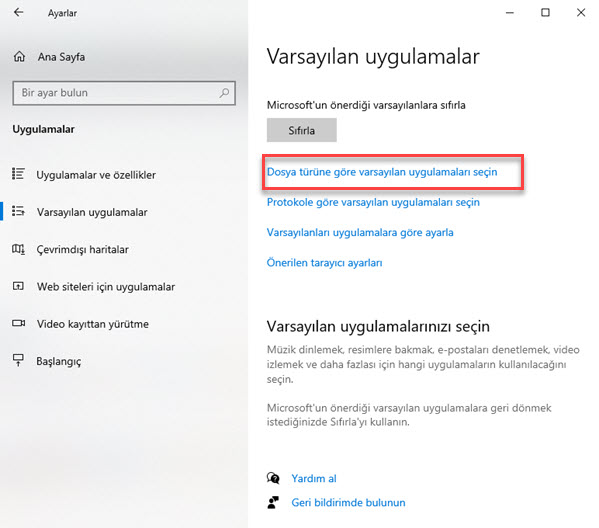
Sayfayı aşağıya doğru kaydırdıktan sonra Dosya türüne göre varsayılan uygulamaları seçin seçeneğine tıklayın.
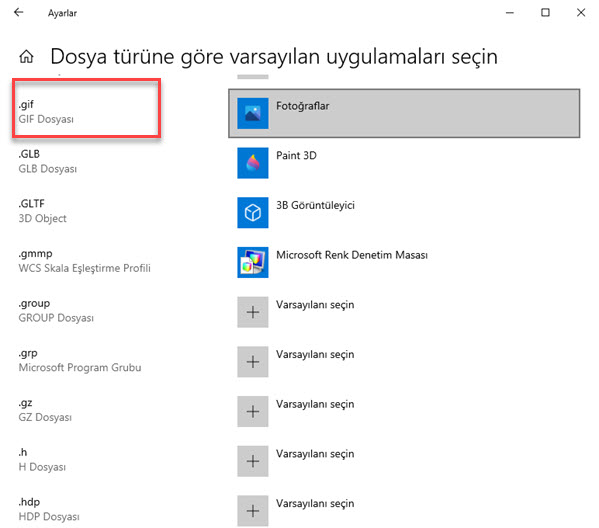
Buradan istediğiniz dosya türü için varsayılan uygulamayı değiştirebilirsiniz.


No Comment! Be the first one.